Word2010如何利用文档导航窗格搜索文档内容
来源:网络收集 点击: 时间:2024-03-07【导读】:
平时在使用word的查找功能时,查找退出后只能定位到一个地方,如果想再看下一处,又得重新查找。现在2010的版本中有个导航搜索,只需搜索一次,就能快速到达各处。下面就来分享下如何利用文档导航窗格搜索文档内容的方法。工具/原料moreWord2010方法/步骤1/6分步阅读 2/6
2/6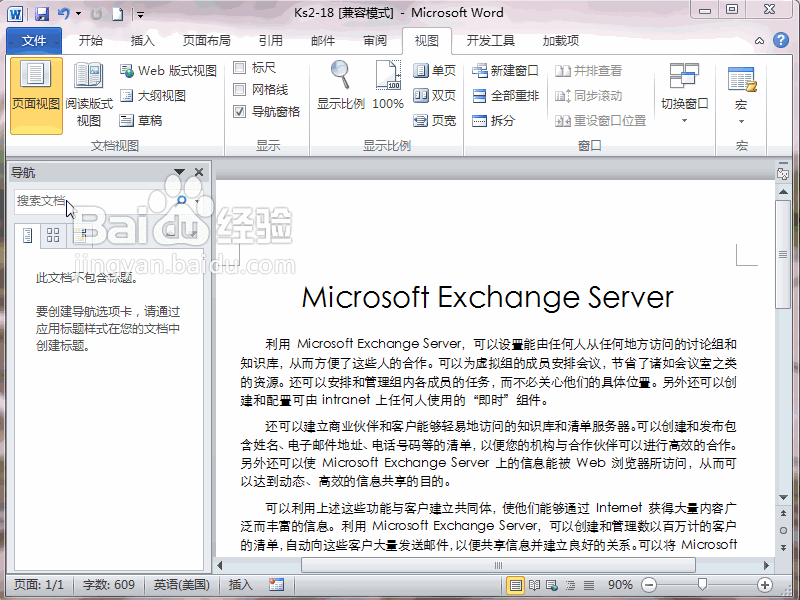 3/6
3/6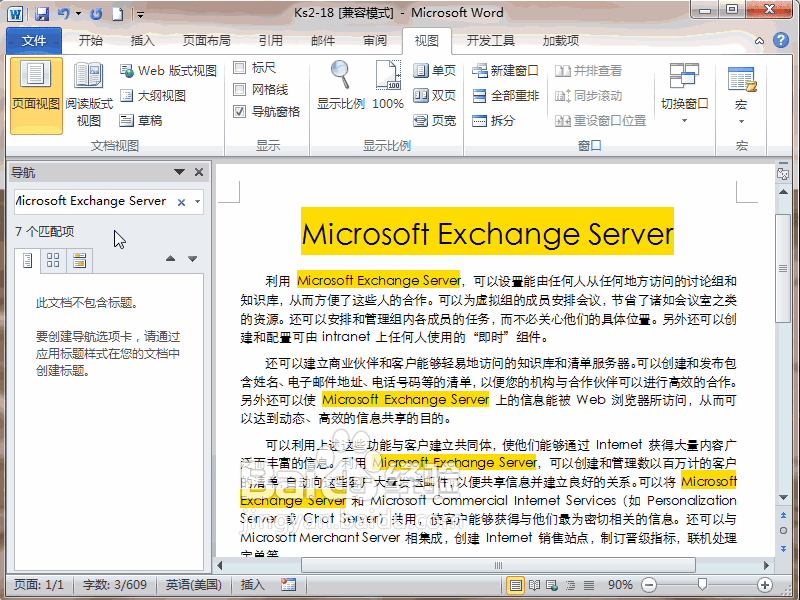 4/6
4/6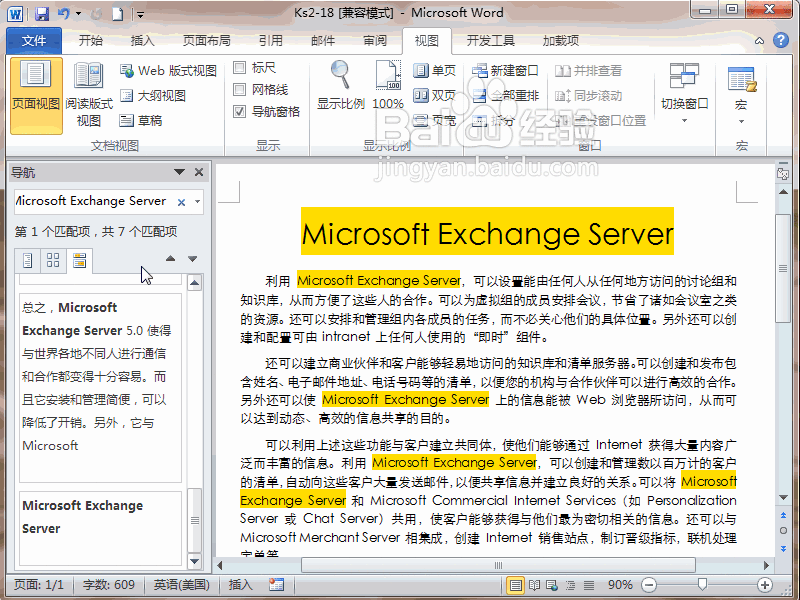 5/6
5/6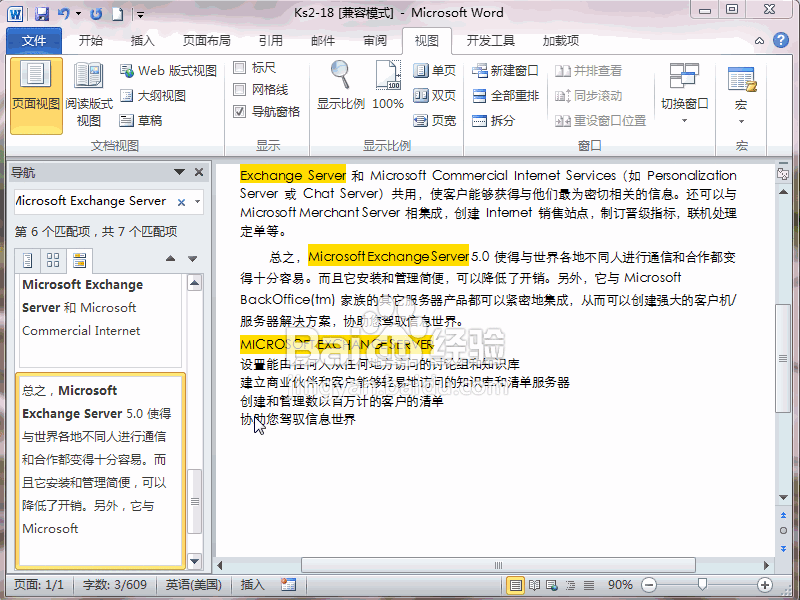 6/6
6/6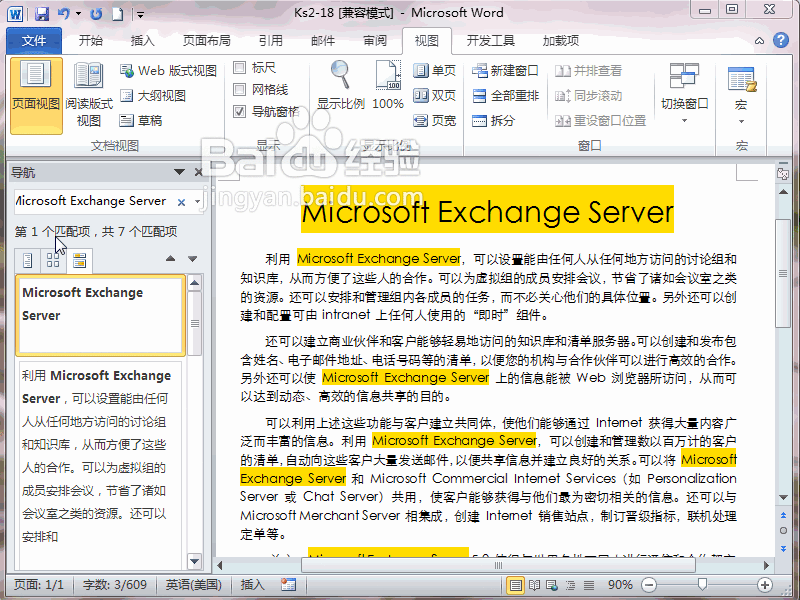 WORD搜索文档导航搜索导航窗格
WORD搜索文档导航搜索导航窗格
首先,打开要编辑的word2010文档,点击视图选项卡,再勾选导航窗格功能。
 2/6
2/6在左侧出现导航窗格,在搜索文档的文本框处输入要查找的内容,敲回车。
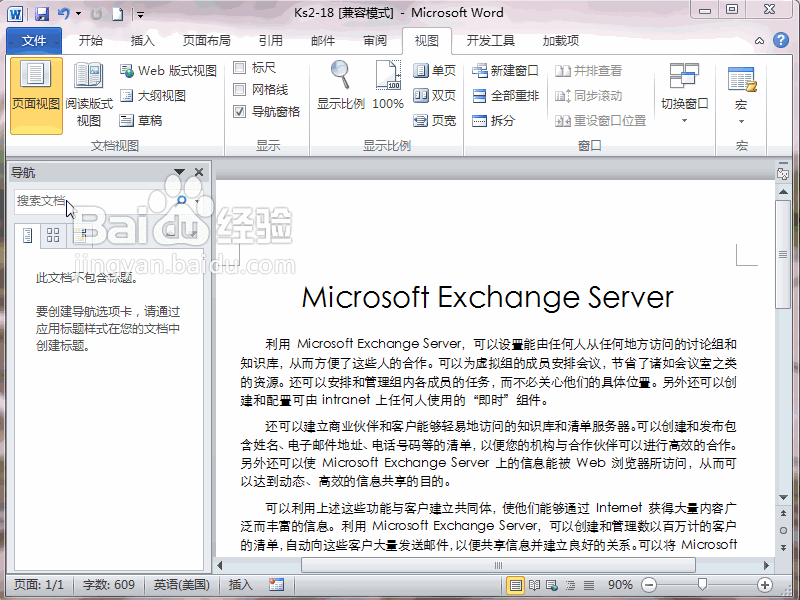 3/6
3/6在导航窗格里,点击浏览您当前的搜索结果,我们看到显示找到了7个匹配项,拉动滚动条可以查看所有找到的位置。
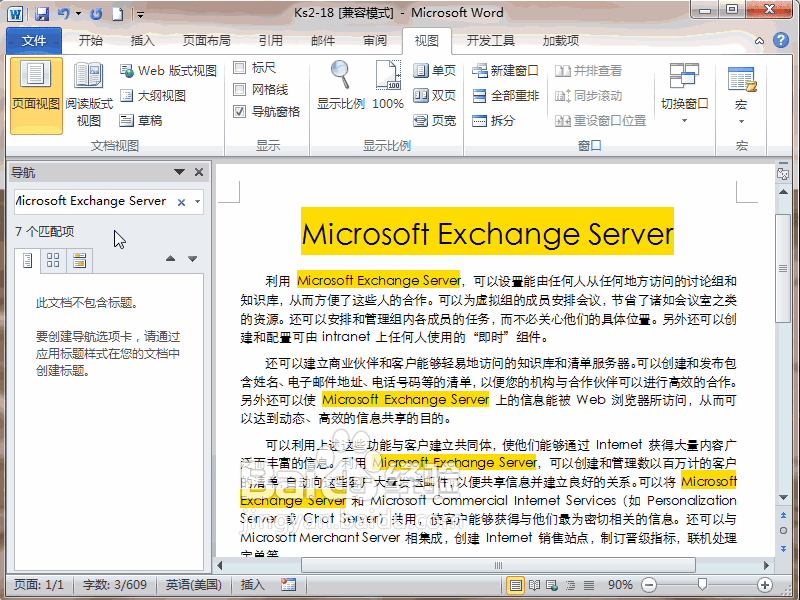 4/6
4/6在导航窗格里,点击向下的黑三角,即下一处搜索结果。左边的搜索位置就定位到下一处,右边的文档就跳转到相应的位置。
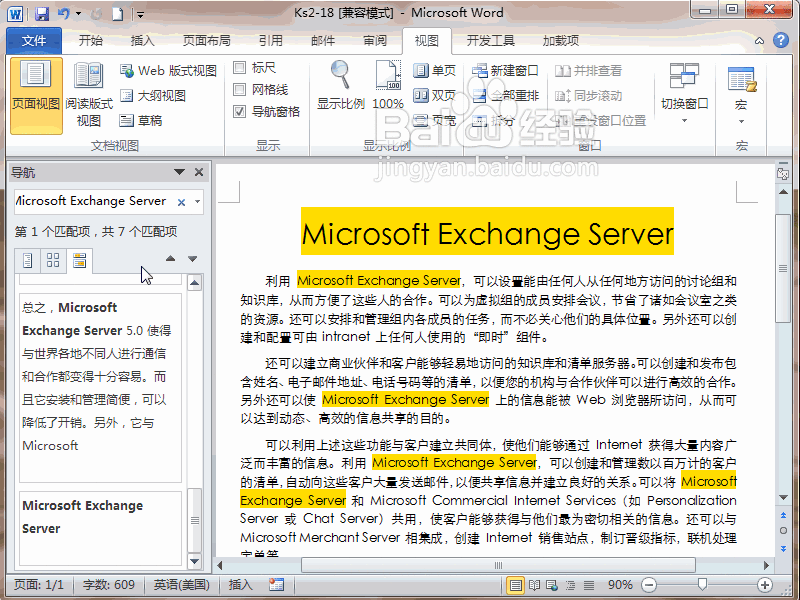 5/6
5/6点击向上的黑三角,即上一处搜索结果。左边的搜索位置就定位到上一处并加亮边框,右边的文档就跳转到相应的位置。
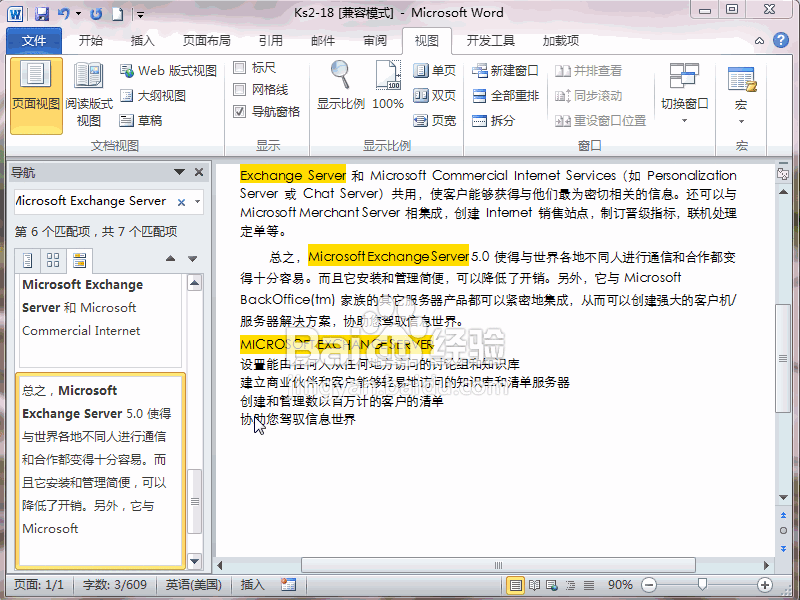 6/6
6/6点击搜索文本框右侧的小乘号,可结束搜索并保持在选定的搜索结果位置。
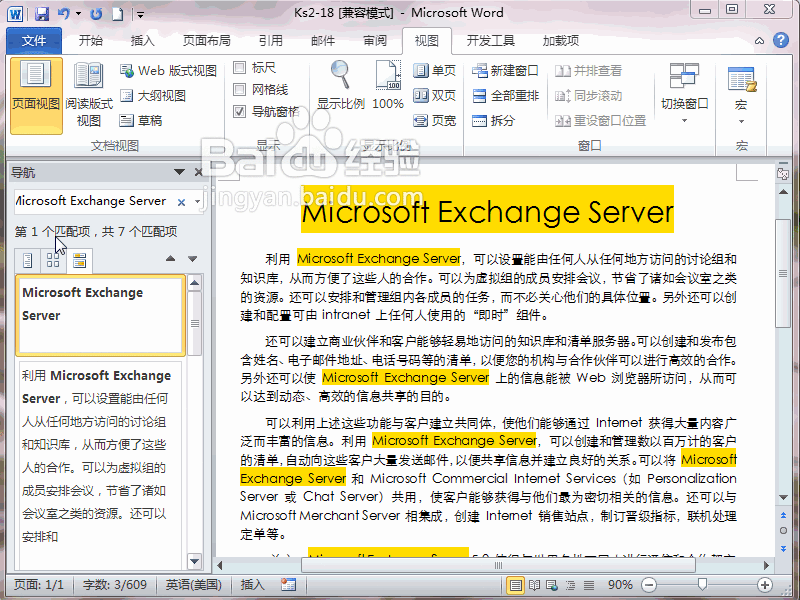 WORD搜索文档导航搜索导航窗格
WORD搜索文档导航搜索导航窗格 版权声明:
1、本文系转载,版权归原作者所有,旨在传递信息,不代表看本站的观点和立场。
2、本站仅提供信息发布平台,不承担相关法律责任。
3、若侵犯您的版权或隐私,请联系本站管理员删除。
4、文章链接:http://www.1haoku.cn/art_283275.html
 订阅
订阅